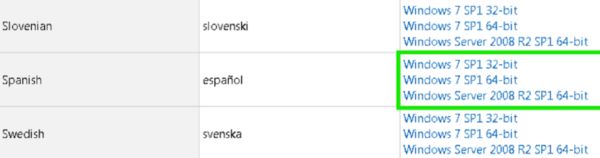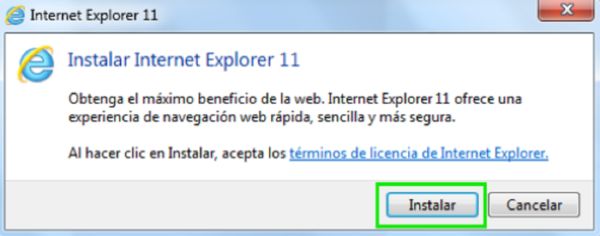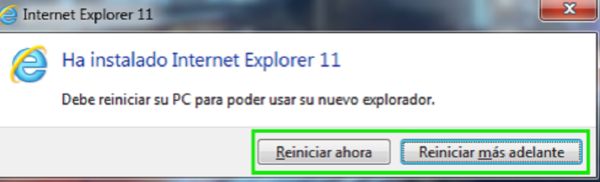Con tämän oppaan opit vaihe vaiheelta, kuinka päivittää Microsoftin Internet Explorer -selain?
Microsoft Edge on Internet Explorerin seuraaja Windows 10 -alustoilla, sillä Microsoft keskeytti tuen ja päivitykset Internet Explorer 11:n jälkeen.
Jatka lukemista saadaksesi tietää, kuinka päivittää Internet Explorer 11.
Menetelmä 1 Internet Explorer 11:n päivittämiseen
Siirry Internet Explorer 11:n lataussivulle
Turvallinen tapa päivittää Internet Explorer on siirtyä Microsoftin alkuperäiselle sivustolle selaimellasi. Voit avata sen napsauttamalla seuraavaa linkkiä: https://support.microsoft.com/en-us/help/18520/download-internet-explorer-11-offline-installer.
Valitse kielesi
Sieltä näet luettelon kielistä sivun vasemmalla puolella. Valitse haluamasi kieli, jotta prosessi on helpompaa.
Napsauta käyttöjärjestelmää
Valitsemasi kielen oikealla puolella näkyy tietokoneesi käyttöjärjestelmä. Napsauta siinä olevaa linkkiä ladataksesi asennustiedoston tietokoneellesi.
- Windows 7:n asetustiedosto (asennus) on myös sopiva Windows 8.1 ja Windows 10 -käyttöjärjestelmiin, kunhan olet valinnut platformillesi oikean bittiversion: 32-bittinen tai 64-bittinen.
Kaksoisnapsauta ladattua tiedostoa
Kun tiedosto on ladattu täysin tietokoneellesi, sinun on napsautettava sitä.
Napsauta Suorita-painiketta avataksesi asennusikkunan
Kun olet napsauttanut tiedostoa, avautuu ikkuna, jossa sinun tulee napsauttaa Suorita-painiketta. Tämä avaa Internet Explorer 11:n asennusikkunan.
Noudata näytön ohjeita
Loput prosessista on varsin yksinkertainen: hyväksy Microsoftin käyttöehdot napsauttamalla Asenna-painiketta ja sitten Seuraava.
Käynnistä tietokone uudelleen
Prosessin lopettamiseksi sinun tarvitsee vain napsauttaa Käynnistä nyt -painiketta tai Käynnistä myöhemmin -painiketta. Löydät tämän painikkeen ikkunan oikeasta alakulmasta. Ja näin, olet valmis asentamaan Internet Explorer 11:n tietokoneellesi.
- Viimeinen asia, joka sinun täytyy tehdä, on valita, mihin haluat sen asentaa.
- Suosittelemme prosessin lopuksi luomaan pikakuvakkeen työpöydälle, mikä auttaa löytämään selaimen paljon nopeammin ja helpommin.